7 erros comuns de feed do Google e como evitá-los – dicas do Google Shopping
Publicados: 2024-02-10O Google Shopping é um dos melhores mercados para promover seus produtos WooCommerce e obter resultados elevados.
No entanto, às vezes, ao enviar produtos ao Google Merchant Center, você perceberá que alguns de seus produtos não foram aprovados. E isso muitas vezes pode levar a uma perda de tempo e dinheiro investido.
Mas adivinhe? Isso é mais comum do que você pensa.
Veja, o Google Shopping tem requisitos muito específicos sobre quais dados você precisa incluir para cada produto e como os dados estruturados de seus produtos devem ser organizados. E se você não atender a esses requisitos, seus produtos não serão listados e você receberá vários avisos de erro no feed do Google.
É totalmente normal enfrentar isso. Mas você precisa saber como corrigir esses erros em seu feed de produtos para que possa, eventualmente, começar a ganhar força por meio do Google Shopping.
Hoje, veremos 10 erros comuns de feed do Google que você pode enfrentar e como evitá-los.
Fangen wir também um.
Requisito básico do Google Shopping – atributos obrigatórios do produto
A primeira etapa para uma lista de produtos bem-sucedida é garantir os atributos corretos do produto. O Google exige que atributos específicos sejam incluídos em suas listagens de produtos. Para que possa garantir que atendam aos seus padrões de qualidade e ofereçam uma experiência de compra perfeita aos clientes.
A seguir estão os dados de produtos comuns que o Google exige que você envie para qualquer produto:
- ID do produto
- Título
- Descrição
- Link do produto
- Link da imagem
- Disponibilidade
- Preço atual
- Doença
- Eindeutiger Bezeichner
E dependendo do tipo de produto ou tipo de oferta, pode ser necessário enviar campos adicionais. Por exemplo, se você tiver custos de envio diferentes para locais diferentes, será necessário enviar os atributos para Taxas de envio.
Se você não enviar esses atributos, na maioria dos casos, seus produtos serão rejeitados. A maioria dos outros erros de feed do Google que você encontrará também giram em torno desses atributos.
Descobrir se o seu feed de produtos do Google foi aprovado ou rejeitado e por quê
Depois de enviar seu feed de produtos no Google Shopping, você poderá verificar o status de suas listagens na guia Diagnóstico.
Para visualizar o diagnóstico,
- Faça login em sua conta do Google Merchant Center.
- Navegue até a seção ‘Produtos’ no menu à esquerda.
- Clique em 'Diagnóstico' no menu suspenso.
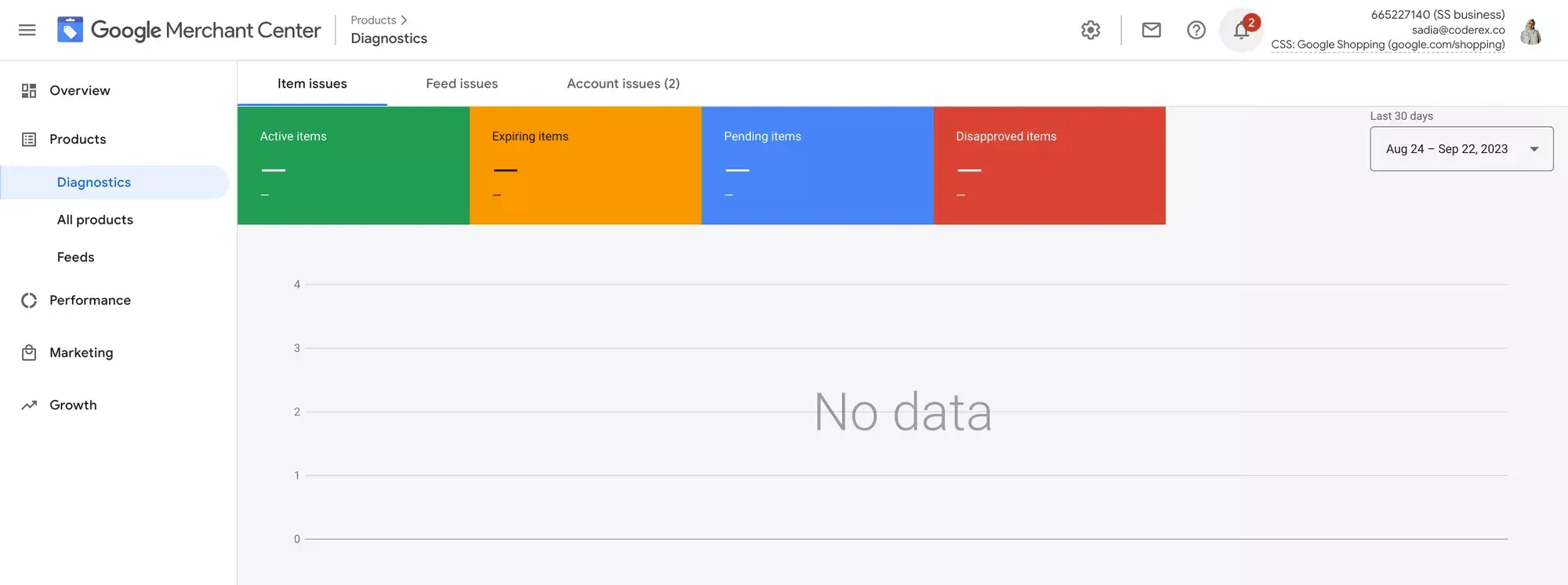
- No painel Diagnóstico, você encontrará uma análise detalhada de quaisquer problemas que afetem seu feed de produtos.
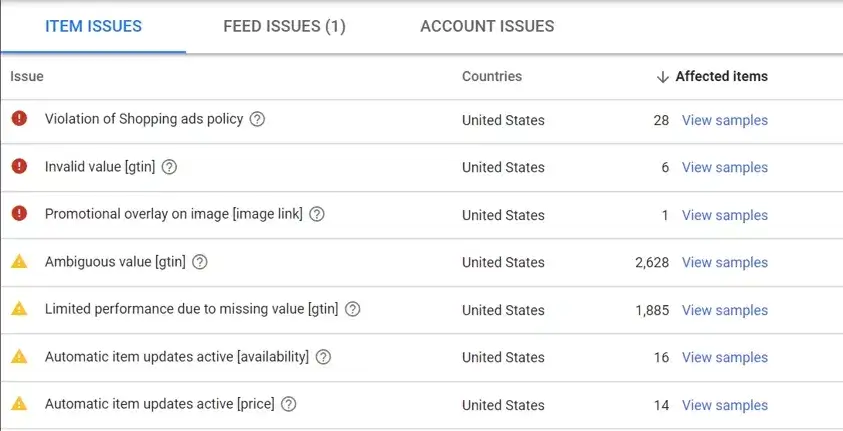
- Clicar em um erro ou aviso exibirá uma lista de produtos afetados. Ele permite que você se concentre em itens específicos.
- Cada erro vem com sugestões de ações para corrigir o problema. Você deve seguir estas recomendações para corrigir o problema.
Agora, vamos ver os erros comuns do comerciante do Google que você pode enfrentar e como resolvê-los para ter uma promoção bem-sucedida.
Os erros mais comuns do feed do Google e maneiras de evitá-los
A seguir estão os erros mais comuns do Google que você pode receber quando seus produtos são rejeitados no Google Shopping.
- Atributo de preço ausente ou incorreto
- Valor de envio ausente
- Revisão inicial pendente
- Violação de política
- Disponibilidade de valor inválido
- Imagens, títulos de produtos ou descrições inválidos
- Identificador ausente ou inválido
Vamos examinar cada um deles mais de perto e aprender como você pode evitá-los.
1. Atributo de preço ausente ou incorreto
O preço do produto é muito importante e, se o preço do produto apresentar problemas, seu feed de compras do Google será rejeitado.
Existem 4 problemas comuns de incompatibilidade de preços que podem surgir.
eu. Incompatibilidade de moeda
Muitas vezes você pode receber um erro de feed do Google chamado
- Valor incompatível (rastreamento de página) [preço]
E então, ao clicar no aviso, você percebe os erros do Google
- Moeda inválida ou incompatibilidade de moeda
O que isso indica é que você enviou o feed com uma moeda, mas quando o bot do Google rastreou a página do seu produto, encontrou um valor de moeda diferente.
O Google espera que você não confunda os clientes com valores de moeda diferentes.
Solução:
Você precisa atualizar a moeda na página do produto ou enviar a mesma moeda no feed de produtos.
ii. Preço incompatível
Um caso semelhante ao da moeda pode ocorrer com o próprio valor do preço. Você pode notar o seguinte erro:
- Valor incompatível (rastreamento de página) [preço]
E então, ao clicar no aviso, você percebe os erros do Google
- Preço incompatível ou preços inconsistentes
Isso acontece quando o valor do preço no seu feed e o valor na página do produto não são iguais.
Solução:
Certifique-se de exibir o mesmo preço do produto na página do produto que você enviou.
Se você estiver realizando uma promoção, o preço de venda deverá estar claramente indicado na página do produto, abaixo do preço dos dados estruturados.
iii. Incompatibilidade de preços para variação do produto
O Google Shopping exige que você envie cada variante de um produto variável como uma listagem separada com um ID de grupo de itens comum.
Ao fazer isso, o problema que você enfrentará é a mesma mensagem de erro:
- Valor incompatível (rastreamento de página) [preço]
Você notará que o preço aparece com precisão na página do produto e está correto no feed de compras do Google. Então, qual poderia ser o problema?
Bem, o problema se deve principalmente a dados estruturados incorretamente.
WooCommerce, ou a maioria das plataformas de comércio eletrônico, não lida com o formato de preço de produtos variáveis nos dados estruturados. Em vez disso, para cada variante, eles mostram a mesma faixa de preço, por exemplo, entre US$ 20 e US$ 50.
A única maneira de evitar isso é corrigir o formato de dados estruturados JSON-LD para WooCommerce.
Solução:
Use uma ferramenta confiável para corrigir o formato de dados estruturados JSON-LD no WooCommerce que esteja alinhado com os requisitos do Google Shopping.
No WordPress, você pode usar o Product Feed Manager para WooCommerce, que ajuda a configurar o formato de dados estruturados correto para produtos variáveis.
iv Valor ausente ou zero para preço
O erro que você receberá neste caso é
- Atributo obrigatório inválido ou ausente: preço
Este erro será acionado se você esquecer de enviar o atributo de preço ou não enviar nenhum valor para ele.
Alternativamente, se você enviar o preço como “0”, este erro de feed do Google será emitido.
O Google Shopping não permite a promoção de produtos gratuitos, portanto, exclua todos os produtos com preço zero do feed do Google Merchant Center.
Solução:
Certifique-se de ter enviado um preço válido para o seu produto.
Não envie nenhum produto com preço “0” para o Google Shopping
2. Valor de envio ausente ou incorreto
Outro erro comum no feed de compras do Google que a maioria das pessoas comete é enviar valores de frete incorretos para seus produtos.
Você provavelmente notará o seguinte erro.
- Valor faltante: frete [frete]
Ou você também pode receber um erro do Google sobre o peso da remessa.
- Valor ausente: Peso de envio [shipping_weight]
Normalmente, você pode configurar taxas de frete no Google Merchant Center, que são consideradas um custo fixo de frete para qualquer produto entregue em um determinado local.
No entanto, você pode usar critérios diferentes, como custo de frete com base no peso do produto, que deve ser tratado com atributos para cada produto em seu feed de produtos do Google.
Agora, se você tiver despesas de envio diferentes para produtos diferentes, precisará garantir o envio dos valores corretos no formato correto.

Semelhante ao preço, primeiro você precisa ter certeza de que os valores correspondem à página do seu produto. Em segundo lugar, você precisa enviar a moeda correta.
Em seguida, você precisa garantir o envio do atributo de envio usando o formato exigido. Basicamente, ele possui subatributos que você precisa incluir para cada serviço de remessa oferecido por produto.
<g:shipping> <g:country>US</g:country> <g:region>MA</g:region> <g:service>Ground</g:service> <g:price>6.49 USD</g:price> <g:min_handling_time>1</g:min_handling_time> <g:max_handling_time>3</g:max_handling_time> <g:min_transit_time>2</g:min_transit_time> <g:max_transit_time>5</g:max_transit_time> </g:shipping>Aqui você deve incluir o País e o preço. O resto é opcional.
Junto com isso, você pode adicionar o atributo Peso do frete se tiver um custo de frete baseado no peso.
Solução:
Use o formato necessário para enviar dados de envio em nível de produto.
Certifique-se de incluir o país de envio e o preço junto com a moeda adequada.
Os valores enviados devem corresponder ao mencionado na página do produto e aos dados estruturados.
3. Revisão inicial pendente
Uma barreira interessante que muitos enfrentam frequentemente com o Google Shopping é o erro,
- Revisão inicial pendente.
Isso não está claro e você não tem informações específicas sobre por que seus produtos ainda não passaram na revisão inicial.
Normalmente, a revisão deve levar de 3 a 5 dias úteis. Mas, se você perceber que o status permanece o mesmo por mais de 7 dias úteis, comece a investigar como corrigi-lo.
Solução:
- Vá para Diagnóstico e verifique se há algum problema pendente no nível da conta, do produto ou do feed para este feed de dados de produto específico. Resolva quaisquer questões pendentes lá.
- Certifique-se de que sua conta do Google Merchant Center esteja configurada corretamente.
- Certifique-se de não violar nenhuma política do Google Shopping.
- Mantenha uma página de política, termos e condições, página de entrega, página de devoluções e uma página de contato atualizadas com endereço comercial, telefone, e-mail e formulário de contato em seu site.
- Consulte sua hospedagem para ter certeza de que seu site não está bloqueando a indexação do GoogleBot.
- Se tudo estiver configurado corretamente, você poderá enviar uma solicitação aqui.
No geral, isso pode levar de uma semana a um mês, mas se você fizer tudo certo, conseguirá superar essa situação complicada.
4. Violação da política do Google Shopping
O Google é muito rígido no que diz respeito às suas políticas e, se você violar uma delas, eles desaprovarão seus produtos sem qualquer indicação fixa de onde você violou os termos.
Você simplesmente receberá um aviso:
- Reprovação preventiva de itens (PID): violação de política
Neste ponto, você precisa ler as políticas e certificar-se de não ter violado nenhuma de suas regras ou termos. Talvez você precise verificar termos não aceitos usados em descrições de produtos, tipos de produtos não permitidos, produtos ou informações ilegais, etc.
Solução:
Certifique-se de seguir 100% as políticas de compras do Google e seguir suas diretrizes.
5. Disponibilidade inválida ou ausente
A disponibilidade é um atributo obrigatório para que os dados do seu produto sejam aprovados no envio do Google, e os valores aceitos para isso são “em estoque”, “esgotado” e “encomenda”.
Muitas vezes você pode receber o erro,
- Valor inválido [disponibilidade]
Isso significa que você enviou o valor errado.
E você pode receber o erro,
- Atributo obrigatório ausente: [disponibilidade]
Isso significa que você não enviou esse atributo.
Solução:
- Certifique-se de enviar o atributo “disponibilidade”, pois é um dos dados do produto obrigatórios que o Google Shopping exige.
- Use os valores aceitos, “em estoque”, “esgotado” e “pré-encomenda” para seus produtos.
6. Imagens e títulos de produtos inválidos
Estes são três problemas comuns que você pode enfrentar por não seguir as diretrizes do Google Shopping.
eu. Imagem inválida
Você pode encontrar o seguinte erro de feed do Google,
- Imagem inválida: link da imagem [image_link]
Isso significa que o URL da imagem que você forneceu não responde ou está incorreto, ou seja, você enviou o URL errado.
Também pode haver um erro chamado,
- Sobreposição promocional na imagem [link da imagem]
O Google Shopping é rigoroso quanto às imagens de seus produtos. Não deve haver nenhuma sobreposição promocional. O produto deve estar claramente visível. Portanto, se você utilizou texto ou imagens promocionais sobre a imagem do produto, ele não será aprovado.
Um terceiro problema de imagem que você pode enfrentar está relacionado ao tamanho.
- Imagem muito pequena ou de baixa qualidade [link da imagem]
Isso geralmente acontece quando você não envia imagens de produtos que não estejam no tamanho certo. O tamanho mínimo para quase todas as imagens de produtos é 100×100 pixels. No caso de roupas, o tamanho de imagem exigido é 250×250 pixels.
Solução:
- Verifique o URL do produto e certifique-se de que está funcionando corretamente em seu site ou se está marcado como Público e não Privado.
- Evite usar sobreposições promocionais em imagens de produtos.
- Mantenha imagens de alta qualidade com o tamanho de imagem correto.
ii. Títulos de produtos inválidos
Às vezes, você receberá um erro de feed do Google chamado,
- Valor inválido [Título]
Isso acontece quando você usa um título de produto muito longo (aparentemente com mais de 80 caracteres) ou um caractere especial que o Google Shopping não reconhece.
Portanto, você precisa otimizar o título do seu produto de acordo.
Outro problema que você pode enfrentar é,
- Capitalização excessiva [título]
Como afirma o erro, você provavelmente usou muitas letras maiúsculas, o que pode afetar a experiência do cliente. Por exemplo, você provavelmente usou letras maiúsculas para duas palavras grandes, enquanto as outras estão no padrão usual.
Não há limitação fixa aqui, mas o Google toma a decisão e você deve melhorar seu título de acordo.
Solução:
- Não use títulos de produtos muito longos; limite os títulos dos produtos a 80 caracteres.
- Evite usar caracteres especiais nos títulos dos produtos.
- Use letras maiúsculas de uma forma que não seja irritante.
7. Identificador ausente ou inválido
Para enviar produtos no Google Merchant Center, você deve enviar o nome da marca e um dos dois identificadores, GTIN e MPN.
Você receberá os seguintes erros se não enviá-los.
- Desempenho limitado devido à falta de valor [gtin]
- Desempenho limitado devido à falta de identificadores [gtin, mpn, marca]
Embora isso não restrinja a listagem de seus produtos nas compras do Google, o não envio desses dados não listará o produto em plataformas do Google, como DRM ou feed local.
Portanto, o desempenho será significativamente menor.
Normalmente, se o seu produto tiver GTIN e MPN, você deverá enviá-lo. Caso seu produto seja de fabricação própria e não possua GTIN ou MPN, você deverá enviar outro atributo denominado “Identificador Existe” e atribuir o valor “Não”.
Caso esteja vendendo um produto sem marca, você pode enviar o nome da sua loja como marca.
A propósito, se o GTIN não for o identificador no seu país, não há problema. O valor do GTIN é equivalente a UPC, EAN, JAN, ISBN (para livros), etc., o que for utilizado no seu país.
Solução:
- Tente enviar um GTIN ou MPN com cada produto.
- Se você não tiver um GTIN ou MPN disponível, envie um atributo adicional, “Identificador existe”, com o valor “não”.
- Envie a marca do produto. Se for um produto sem marca, use o nome da sua loja como marca.
Resumindo
Como você viu acima, esses são os 7 erros comuns de feed do Google que a maioria das pessoas enfrenta e todos eles têm soluções simples.
Se você se esforçar para evitar esses erros em seu feed de produtos do Google, poderá obter uma taxa de aprovação mais alta no Google Shopping e começar a listar seus produtos sem problemas.
Quanto mais cedo você listar seus produtos, mais cedo poderá conseguir compradores em potencial.
Então vá em frente e comece a otimizar seu feed de produtos para expandir sua loja WooCommerce.
